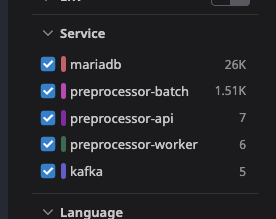데이터독 계정 생성
로컬 환경 설정을 위해 데이터독 계정이 필요하다.
데이터독 사이트를 통해 로그인해서 14일 Trial이 가능하다.
데이터독 APM 수집 원리
데이터독 APM 수집을 시각화 하면 아래와 같다.
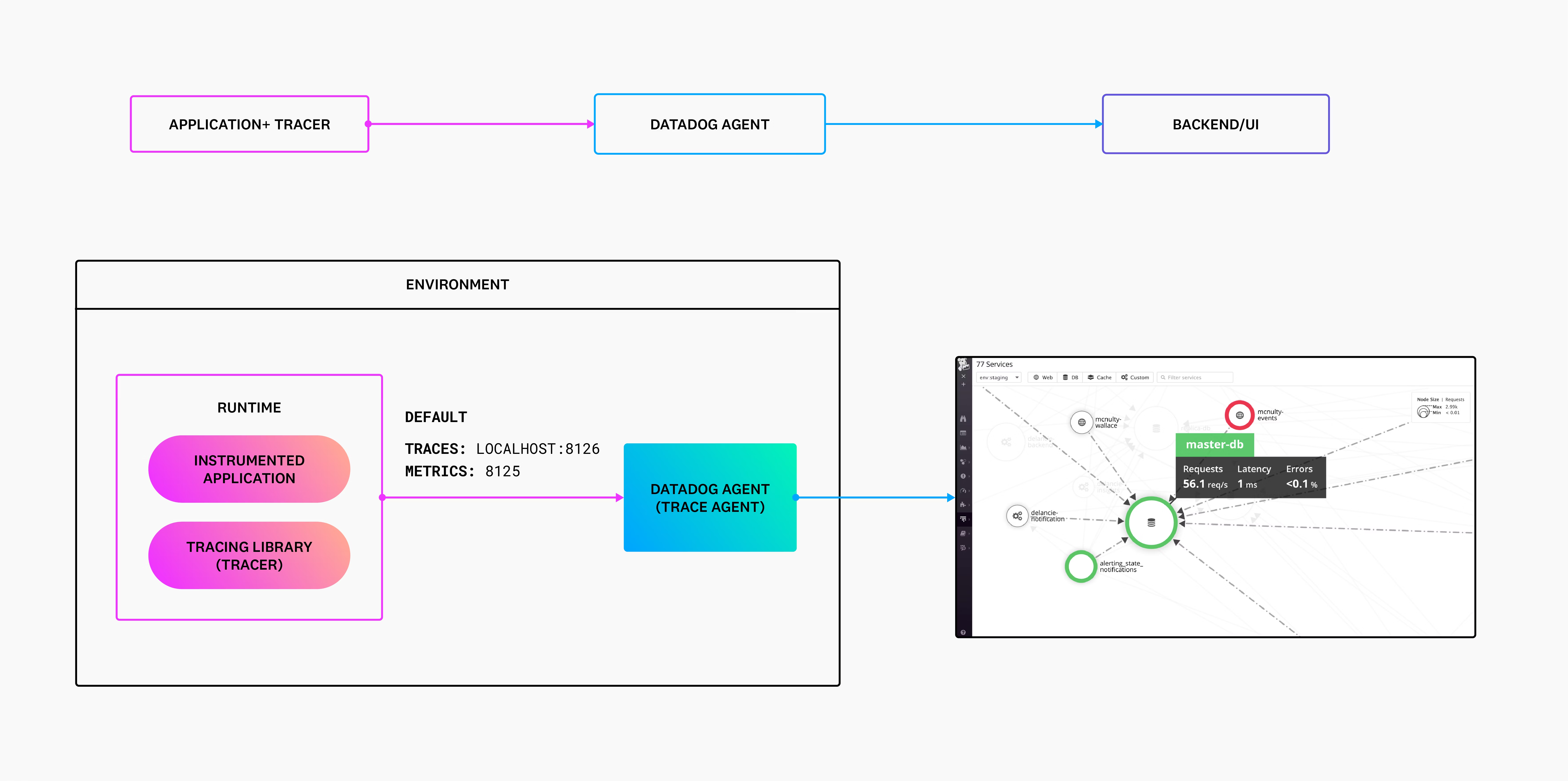
출처 : 데이터독 공식문서
INSTRUMENTED APPICATION WITH DD-TRACE LIBRARY
- 데이터독 TRACE 라이브러리(이 문서에서는 dd-java-agent.jar)와 함께 어플리케이션을 계측
- 계측된 데이터를 데이터독 에이전트로 전송
DATADOG-AGENT
- 전송 받은 애플리케이션 계측 데이터를 DATADOG-BACKEND로 전달
DATADOG-BACKEND
- 에이전트가 수집한 데이터를 BACKEND에서 받아 UI로 표현
dd-java-agent.jar (TRACING LIBRARY) 설치
프로젝트 루트에서 아래 명령어 중 하나를 실행하여 dd-java-agent.jar를 설치한다.
참고문서 : 데이터독 공식문서
wget -O dd-java-agent.jar 'https://dtdg.co/latest-java-tracer'
curl -Lo dd-java-agent.jar 'https://dtdg.co/latest-java-tracer'
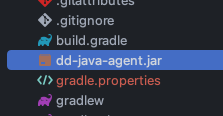
데이터독 에이전트
docker-compose.yml을 통해 데이터독 에이전트를 로컬환경에서 띄운다.
datadog-agent:
image: gcr.io/datadoghq/agent:7
networks:
- document_preprocessor_network
environment:
- DD_API_KEY=${DD_API_KEY}
- DD_SITE=us5.datadoghq.com
- DD_APM_ENABLED=true
- DD_LOGS_ENABLED=true
- DD_LOGS_CONFIG_CONTAINER_COLLECT_ALL=true
volumes:
- /var/run/docker.sock:/var/run/docker.sock:ro
- /proc/:/host/proc/:ro
- /sys/fs/cgroup/:/host/sys/fs/cgroup:ro
- /var/lib/docker/containers:/var/lib/docker/containers:ro
ports:
- "8126:8126"
환경 변수로 아래 값들이 필요하다.
DD_API_KEYDD_SITE
데이터독 API KEY를 구하기 위해 아래와 같이 접속한다.
Organization Settings > API Keys

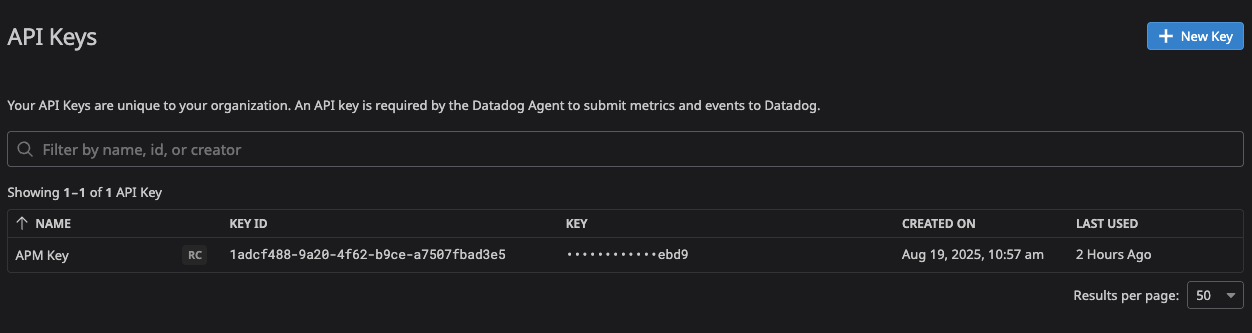
API Key가 없는 경우 New Key 버튼을 클릭하여 생성한다.
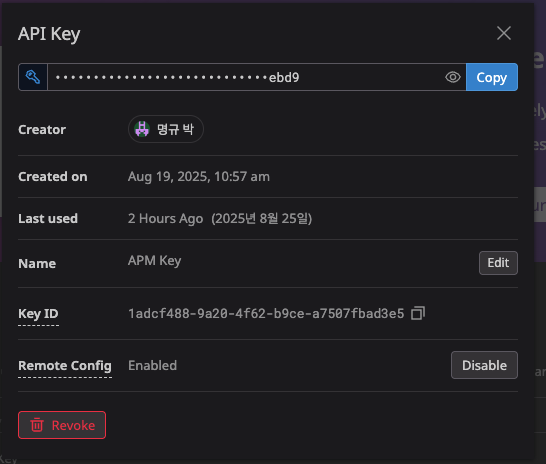
Copy 버튼을 클릭해서 카피한다.
DD_SITE값은 데이터독 사이트의 Host를 입력하면 된다.

어플리케이션 환경 변수 설정
JVM옵션에는 Tracing Library(dd-java-agent.jar)를 지정해야 한다.
-javaagent:dd-java-agent.jar
Environment variables(환경 변수)에는 아래 값들을 입력한다.
DD_AGENT_HOST: 데이터독 에이전트의 호스트DD_TRACE_AGENT_PORT: 8126DD_SERVICE: 서비스명 (검색 쿼리 시에 service에 검색된다.)DD_ENV: 환경명 (검색 쿼리 시에 env로 검색된다.)DD_VERSION: 버전 (서비스 버전을 적으면 좋음)
인텔리제이의 Run/Debug Configuration에 설정하면 아래와 같다.
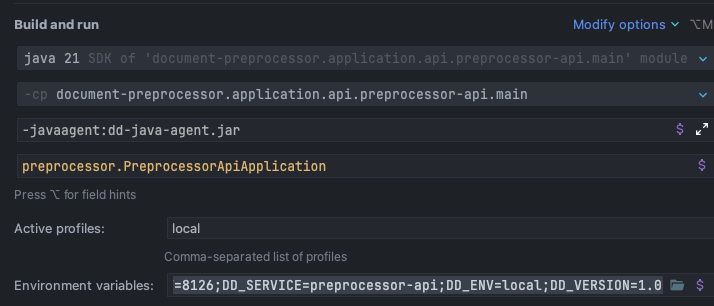
결과확인
어플리케이션 실행 시에 아래와 같은 로그가 남는다.
[dd.trace 2025-08-26 10:19:02:018 +0900] [dd-task-scheduler] INFO datadog.trace.agent.core.StatusLogger - DATADOG TRACER CONFIGURATION {"version":"1.52.1~6b6db17410","os_name":"Mac OS X","os_version":"15.5","architecture":"aarch64","lang":"jvm","lang_version":"21.0.7","jvm_vendor":"Microsoft","jvm_version":"21.0.7+6-LTS","java_class_version":"65.0","http_nonProxyHosts":"local|*.local|169.254/16|*.169.254/16","http_proxyHost":"null","enabled":true,"service":"preprocessor-api","agent_url":"http://localhost:8126","agent_error":false,"debug":false,"trace_propagation_style_extract":["datadog","tracecontext","baggage"],"trace_propagation_style_inject":["datadog","tracecontext","baggage"],"analytics_enabled":false,"priority_sampling_enabled":true,"logs_correlation_enabled":true,"profiling_enabled":false,"remote_config_enabled":true,"debugger_enabled":false,"debugger_exception_enabled":false,"debugger_span_origin_enabled":false,"debugger_distributed_debugger_enabled":false,"appsec_enabled":"ENABLED_INACTIVE","rasp_enabled":true,"telemetry_enabled":true,"telemetry_dependency_collection_enabled":true,"telemetry_log_collection_enabled":true,"dd_version":"1.0","health_checks_enabled":true,"configuration_file":"no config file present","runtime_id":"f88a9a6e-f9ba-4281-975e-c8b9c6011a02","logging_settings":{"levelInBrackets":false,"dateTimeFormat":"'[dd.trace 'yyyy-MM-dd HH:mm:ss:SSS Z']'","logFile":"System.err","configurationFile":"simplelogger.properties","showShortLogName":false,"showDateTime":true,"showLogName":true,"jsonEnabled":false,"showThreadName":true,"defaultLogLevel":"INFO","warnLevelString":"WARN","embedException":false},"cws_enabled":false,"cws_tls_refresh":5000,"datadog_profiler_enabled":false,"datadog_profiler_safe":true,"datadog_profiler_enabled_overridden":false,"data_streams_enabled":false}
데이터독 APM Trace에 접속하여 서비스가 정상 연결되었는지 확인한다